藍光創作分為兩類:BDAV(用於自製高清視訊 - 無選單和無互動性)和 BDMV(用於預先錄製的高清影片 - 選單和互動性)。
那麼,BDMV 和 BDAV 之間的詳細差異是什麼?哪一個比較好?你會在這裡得到答案。
BDMV和BDAV介紹
BDMV 是什麼:
BDMV 檔案是藍光資訊檔案或有時稱為藍光光碟電影資訊檔案。它們包含有關藍光光碟內容的信息,但它們本身並未保存實際的多媒體檔案。 BDMV 檔案通常用於光碟,並且需要光碟才能在某些裝置上正確播放。
熱門搜尋:
BDMV 播放器:在 Windows 和 Mac 上播放 BDMV 檔案的簡單方法
BDAV 是什麼:
BDAV 是藍光光碟音訊-視訊的縮寫。藍光 BDAV 視訊檔案通常帶有 M2TS 檔案副檔名。 M2TS 代表 MPEG-2 傳輸串流,用於重複使用音訊、視訊和其他串流。
BDMV vs BDAV
正如我們之前所說,BDAV常見於BD攝影機錄製的高清視頻,或是電腦上某些藍光刻錄軟體刻錄的BD電影。 BDAV電影最大的特色是沒有播放選單。
BDMV 更為複雜。 BDMV 電影通常有選單、瑣事、多種字幕/語言/曲目,甚至還有許多其他互動功能。正版藍光電影均採用BDMV格式,以獲得卓越的視覺體驗和互動功能。
由此可見,BDMV比BDAV更人性化。有了互動菜單,BDMV將更符合日常家庭需求。
指南:如何在電腦上開啟並播放BDMV?
如果您的電腦上有一些 BDMV 資料夾,您想直接欣賞它們嗎? BDMV 不是 Windows 或 Mac 可以像藍光光碟一樣本機開啟的檔案格式。因此,我們將分享一些技巧來幫助您在電腦上播放藍光資料夾。但在此之前,您需要一個名為 VideoByte 藍光播放器的工具。
VideoByte藍光播放器是最強大的藍光播放器,支援所有藍光格式,例如 播放藍光光碟、藍光資料夾 (BDMV) 和藍光 ISO 檔案。它提供高品質的影像和聲音,提供與原始光碟相同的電影觀看體驗。您可以在此免費下載試用版。
步驟 1. 啟動 VideoByte 藍光播放器
安裝後開啟 VideoByte 藍光播放器。現在您可以在主介面上看到兩個按鈕:「開啟檔案」和「開啟光碟」。要載入 BDMV 資料夾,您需要按一下「開啟光碟」按鈕從電腦中選擇藍光資料夾。然後按一下“確定”。
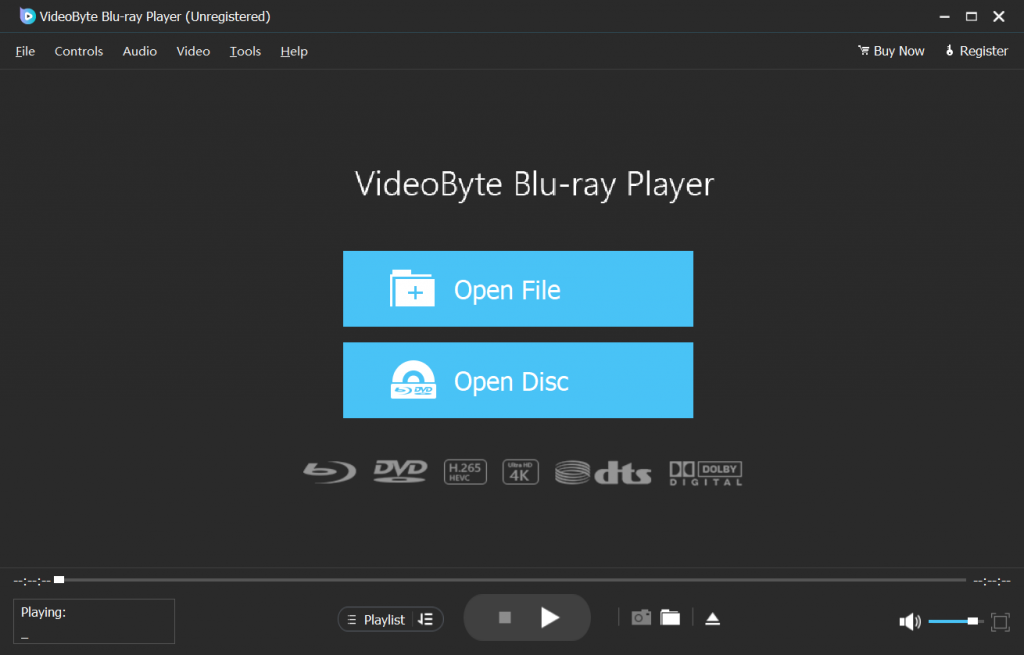
步驟 2. 從選單中選擇選項
載入藍光資料夾後,您將看到一個包含「播放電影」、「章節」、「音訊」、「字幕」和「其他標題」的選單清單。您可以選擇要在影片中顯示的音訊和字幕。或直接選擇“播放電影”直接播放主電影。
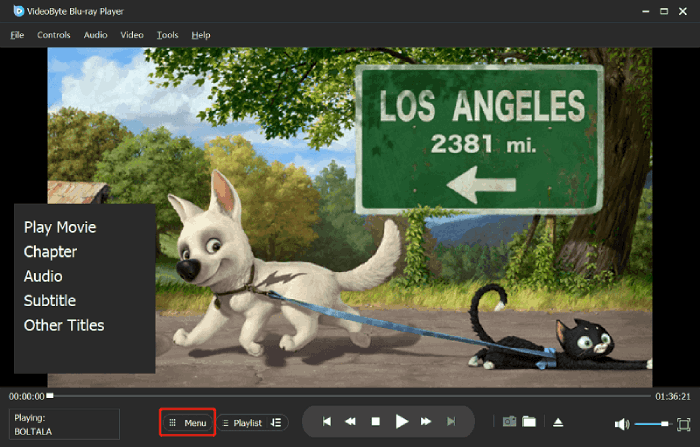
和 VideoByte藍光播放器,您可以直接在電腦上播放 BDMV 副本。接下來是什麼?立即下載並嘗試。如果您在使用 BDMV 或 BDAV 檔案時仍然遇到問題,請將其留在下面。我們將盡力幫助您。



